随着win10系统的不断完善,越来越多的win7用户开始升级到win10系统,对于那些系统小白而言就有一个问题,就是怎么升级win10系统呢?其实升级到win10的方法很简单,所以针对win7怎么升级win10系统的问题,下面详细的告诉你win7怎么升级win10系统电脑知识。
win7升级到win10的教程如下:
1、浏览器搜索装机吧在线系统重装工具软件并打开,选择制作系统,点击开始制作。
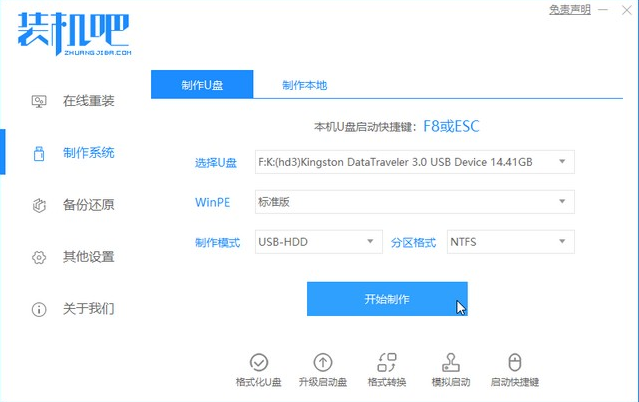
2、选择win10系统镜像,然后点击开始制作。
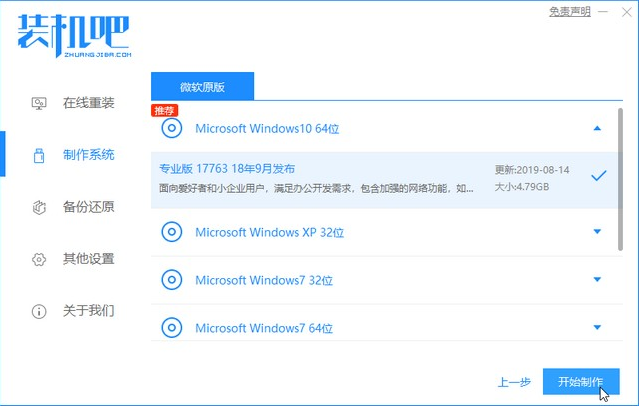
3、进入下载文件阶段,请耐心等候。
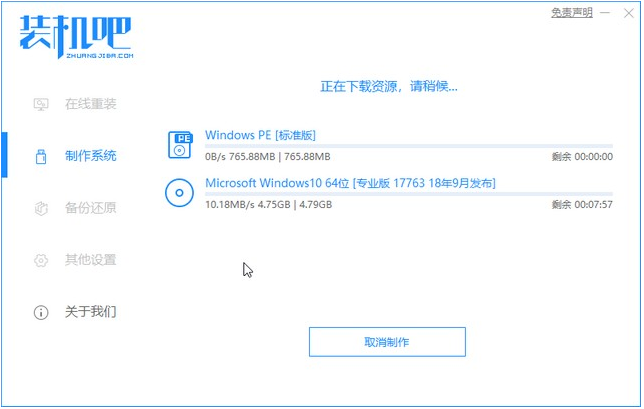
4、等待下载部署完成后,拔除启动盘退出。
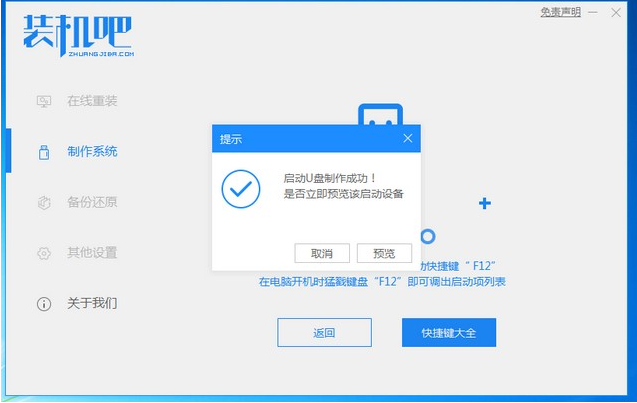
5、把制作好的启动U盘插到电脑上,开机快速按Esc 或Del 或F12等进入到Bios设置U盘启动。这里是按F12进入的快速引导菜单,选择U盘进入。

6、进入 PE 系统,选择win10系统安装在c盘,点击开始安装。
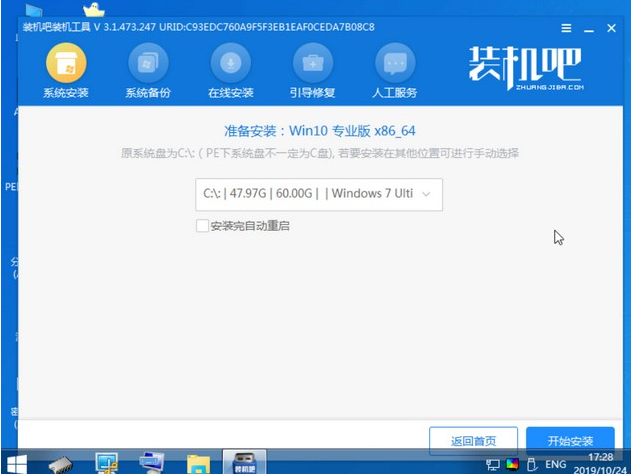
7、等待安装完点击重启。
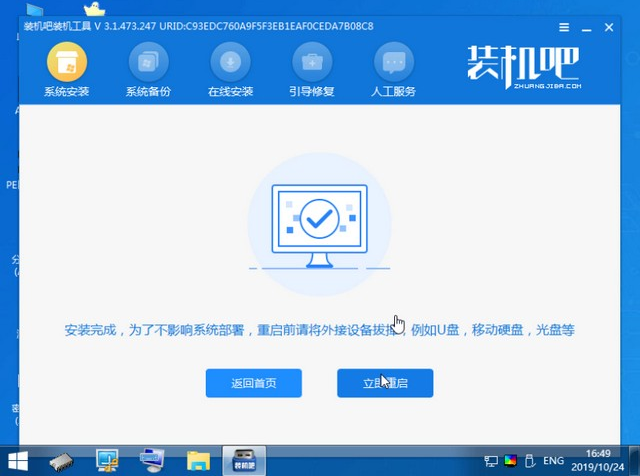
8、然后等待安装完成,进入以下界面就表示安装完成。
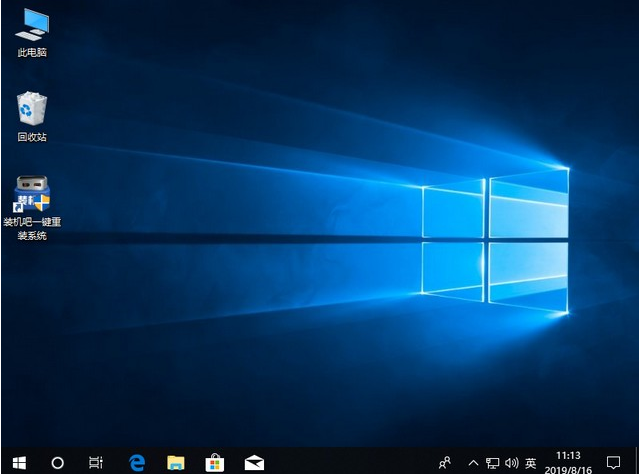
以上就是小编带来的win7升级到win10的教程的全部内容,希望可以提供帮助。